created November 28, 2002
| <== Alle Maya-Befehle in diesem Buch - Alle! In Deutsch! |
Basic things you should know (and maybe never dared asking).
Grundsätzliches, was Sie wissen sollten (aber vielleicht nie zu fragen wagten)
|
Is Raytracing only a click away? |
Kann ich mit einem Klick Raytracing einschalten? | |
|
|
|
|
Unfortunately, there is no single Raytracing button. In order to use refractions and reflections in Maya you at least have to activate Raytracing in two windows. Here's a simple setup for refraction. |
Leider nicht. Es sind mindestens zwei grundsätzliche Einstellungen notwendig, um in eine Szene beim Rendern Lichtbrechung oder Reflexion einzubringen. Hier ist ein einfaches Beispiel zum Raytracing mit Lichtbrechung. |
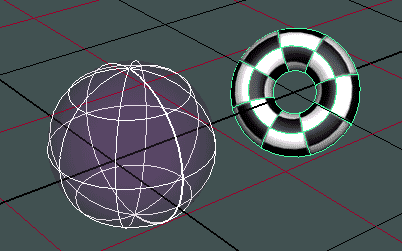
|
Create two objects, one of which will serve as the refracting surface. I used a nurbs sphere (serving as the refractive lens) and a nurbs tours here. For better viewing, I assign a checker texture to the torus. Below you see the attribute editor of the lambert shader used for the sphere (lens). |
Erzeugen Sie zwei Objekte, wovon eins für die Lichtbrechung zuständig sein wird. Ich habe hier eine Nurbs-Kugel (als Brechungslinse) und einen Nurbs-Torus verwendet. Damit die Brechung besser zu sehen ist, stattete ich den Torus mit einer Schachbrett-Textur (Checker) aus.
Im nächsten Bild sehen Sie den Lambert Shader für die Kugel (die Linse). |
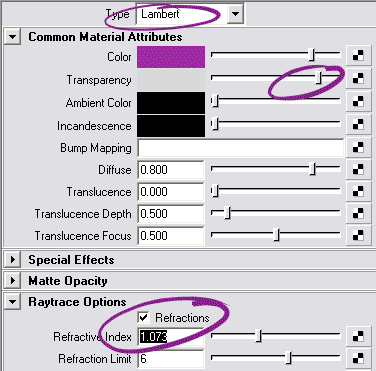
|
Three important settings in the sphere's material attribute editor: It needs to be at least slightly transparent - otherwise no light will get through. It needs Refractions activated in the Raytrace Options section. Finally, set the Refractive Index to a number slightly higher or lower than 1. A refractive index of 1 would make the lens behave like a window pane. Now at the top of the Maya main window, click on the Render Globals button. |
Drei wichtige Einstellungen im Attribute Editor des Materials, aus dem die Kugel besteht: Erstens muss sie transparent sein - nicht völlig, aber ein undurchsichtiges Objekt bricht kein Licht. Außerdem müssen in der Rubrik Raytrace Options die Refractions (Brechungen) angeschaltet werden. Schließlich sollten Sie dem Brechungsindex (Refractive Index) eine Zahl größer oder kleiner als 1 geben. Bei 1 verhält sich die Linse wie Fensterglas. Klicken Sie jetzt auf den Render Globals Knopf ganz oben im Maya Hauptfenster. |
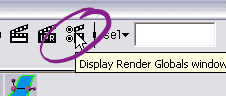
|
Here you tell Maya's to actually render using the raytracing method. Just check Raytracing under Raytracing Quality. |
Hier sagen Sie Maya, dass es tatsächlich mit dem Raytracing-Verfahren rendern soll. Der Eintrag Raytracing befindet sich in der Rubrik Raytracing Quality. Schalten Sie ihn ein. |
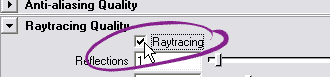
|
Now find a nice postion for your camera... |
Suchen Sie sich schließlich eine schöne Position für Ihre Kamera... |
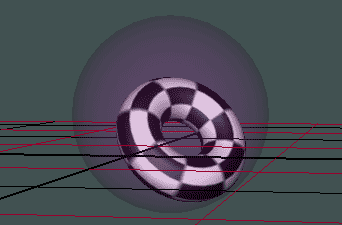
|
... and render the scene: |
... und rendern Sie die Szene: |
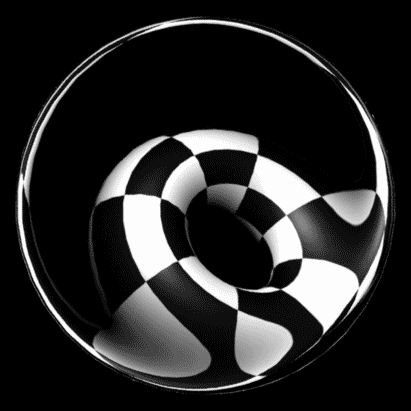
|
Final Note. The reason why there's no single raytracing button is that raytracing is a processor-intense rendering method. In most scenes you will want to switch on Raytracing only for objects which participate in the refraction or reflection of light. In this case you switch Raytracing on only for these objects. The rest of the scene will be rendered conventionally and much faster. |
Abschlussbemerkung.
Der Grund, warum es nicht einen einzigen Raytracing-Knopf gibt, ist dass das Verfahren viel Zeit kostet und nur, wenn unbedingt nötig, eingesetzt werden sollte. Suchen Sie in Ihrer Szene also die Objekte aus, die an Lichtbrechungen und -reflexionen teilnehmen sollen, und schalten Sie das Raytracing nur für diese Objekte ein. Der Rest der Szene wird dann schneller gerendert. |